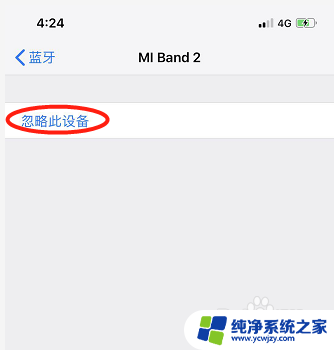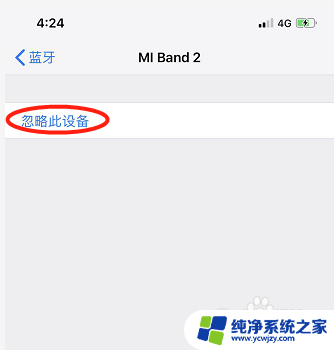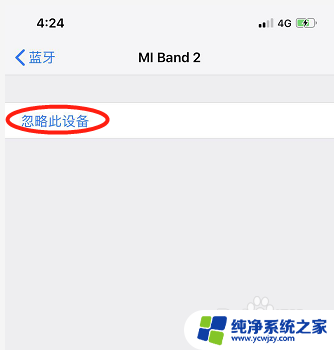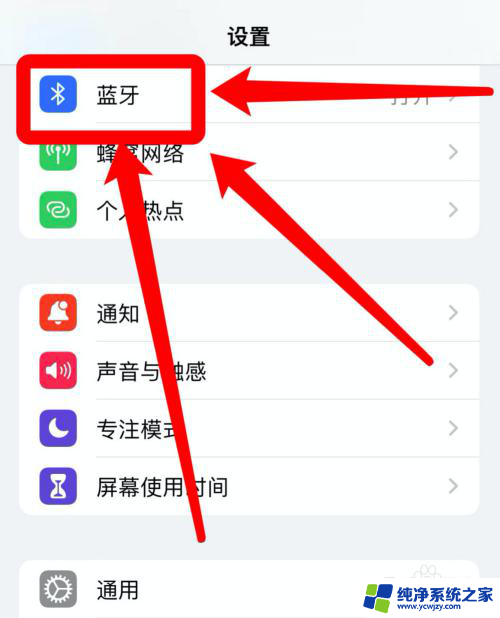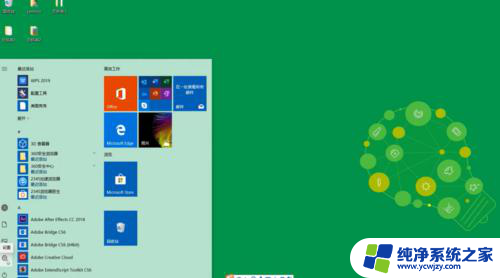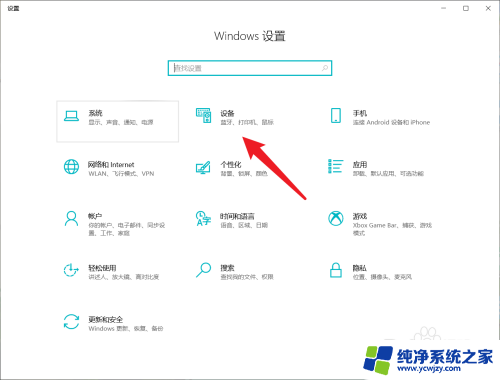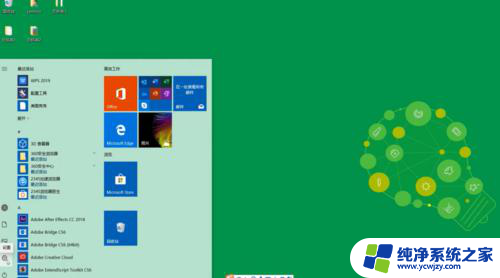电脑蓝牙删除设备后如何重新连接?快速解决方法!
如今电子设备已成为人们生活中不可分割的一部分,尤其是电脑和手机更是被广泛使用,然而有时候我们需要删除某些连接设备,如蓝牙耳机、音箱等等为此我们不可避免地会遇到一些问题,例如如何重新连接设备,怎样避免连接不稳定,等等。本文旨在探讨电脑蓝牙删除设备后如何重新连接,提供一些实用的解决方案,让大家更好地利用电脑和其他设备。
步骤如下:
方法一:
1、按下win+x组合键打开超级菜单,点击控制面板;
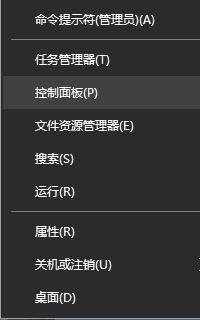
2、在控制面板的硬件和声音下方点击【添加设备】;

3、此时系统开始搜索可以连接到的设备,现在你按住蓝牙设备的蓝牙开关按钮。记住是长按,电脑就可以搜索到你的蓝牙设备了,点击连接即可!
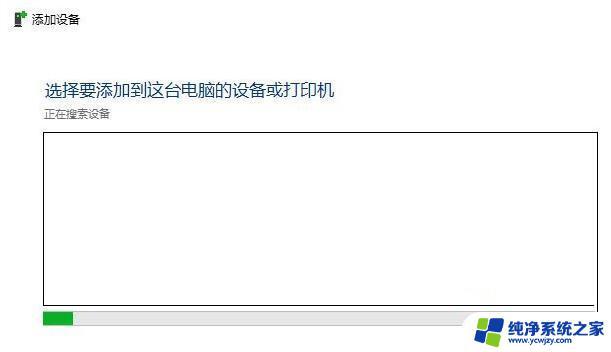
方法二:
1、在开始菜单单击右键,选择【控制面板】;
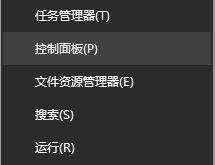
2、打开控制面板后在左上角将查看方式修改为“大图标”;
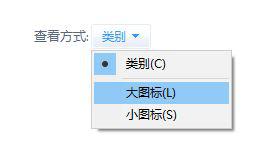
3、在控制面板中点击 【设备和打印机】;
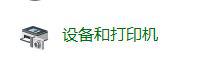
4、最后点击添加bluetooth设备,同理按住蓝牙设备的蓝牙开关按钮。记住是长按,电脑就可以搜索到你的蓝牙设备了,点击连接即可!
长按住蓝牙设备的电源键几秒,一般蓝牙设备都有这个长按电源键几秒的配对设定。这个时候可能就会在那个简易的,管理蓝牙设备的页面里出现设备。如果没有出现的话,那么就要用到控制面板—设备和打印机—添加设备,只要蓝牙设备没有问题基本就可以找到了。
以上就是电脑蓝牙删除设备后如何重新连接的全部内容,如果您还有不清楚的地方,可以参考小编的步骤进行操作,希望这篇文章对您有所帮助。